Situatie
Apple Intelligence a activat Instrumente de scriere, notificări și rezumate ale paginilor web și un Siri actualizat. Aceste funcții pot fi utile, dar unii utilizatori ar putea dori să le dezactiveze și să continue să-și folosească iPhone-urile așa cum o fac de ani de zile.
Solutie
Pasi de urmat
Apple Intelligence este „sistemul de inteligență personală” care ajută utilizatorii de iPhone să înțeleagă, să comunice sau să recupereze informații într-un mod eficient, dar eficient. Sistemul de inteligență constă din mai multe instrumente sau funcții cu AI care vă pot ajuta cu sarcini precum redactarea mesajelor (prin Instrumente de scriere), primirea de notificări rezumate (prin Rezumatele notificărilor), curățarea fundalului în aplicația Fotografii (prin Instrumentul de curățare) și așa mai departe.
Inițialele Apple Intelligence, adică „A” și „I” citesc „AI”, care este abrevierea comună pentru a se referi la inteligența artificială. Îi voi da lui Apple pentru numele inteligent; au fost întotdeauna grozavi la chestii de marketing. Cu toate acestea, dincolo de asta, Apple Intelligence este pur și simplu termenul umbrelă care încapsulează toate funcțiile bazate pe AI pe care proprietarii de iPhone le pot folosi (cum ar fi Galaxy AI).
Primul lot de funcții Apple Intelligence a fost disponibil în versiune beta pentru modelele iPhone 15 Pro și iPhone 16 cu iOS 18.1. Suita de funcții AI (similar cu Galaxy AI) este disponibilă și pe iPad-uri și MacBook-uri cu chipset-uri M1 sau mai noi, cu actualizări pentru iPadOS 18.1 și, respectiv, macOS Sequoia 15.1. Cu iOS 18.2, Apple va adăuga câteva funcții suplimentare, cum ar fi Inteligența vizuală și Zona de joacă pentru imagini.
Veți observa că Apple Intelligence este disponibilă numai pe cele mai recente iPhone-uri sau iPad-uri sau MacBook-uri recente. Asta pentru că necesită un anumit nivel de putere de procesare și alocare de memorie RAM (pe lângă gestionarea sarcinilor de zi cu zi pe care le îndeplinesc utilizatorii), care pur și simplu nu este disponibil pe modelele mai vechi.
Apple Intelligence este dezactivată în mod implicit
Nu se pare că veți începe să vedeți noile funcții de îndată ce faceți upgrade la iOS 18.1. În schimb, va trebui să îl activați pe iPhone, iPad sau MacBook acceptat.
Pe iPhone sau iPad, accesați Setări > Apple Intelligence și Siri și apăsați butonul „Alăturați-vă listei de așteptare” pentru a vă manifesta interesul.
Dacă aveți un Mac, accesați meniul Apple > Setări sistem > Apple Intelligence și Siri și alăturați-vă listei de așteptare.
Veți primi o notificare odată ce caracteristicile GenAI sunt disponibile pentru dispozitivul dvs., după care ar trebui să puteți descărca și utiliza funcțiile. Din experiența mea, serverele Apple au avut nevoie de aproximativ 15 minute pentru a face funcțiile disponibile pentru iPhone-ul meu 16.
La momentul redactării acestui articol, Apple Intelligence include doar o mână de caracteristici, cum ar fi Instrumente de scriere, rezumarea e-mailurilor, mesajelor și paginilor web; Rezumatele notificărilor, îmbunătățirile Siri, transcrierea înregistrării apelurilor și Curățarea în fotografii sunt, de asemenea, incluse în primul lot.
Dezactivați Apple Intelligence pe iPhone sau iPad
Chiar și după ce activați Apple Intelligence, îl puteți dezactiva în orice moment. Pur și simplu accesați Setări > Apple Intelligence și Siri și dezactivați Apple Intelligence.
Dezactivați Apple Intelligence pe Mac-ul dvs
Pentru a dezactiva Apple Intelligence pe Mac, accesați meniul Apple > Setări sistem > Apple Intelligence și Siri și dezactivați comutatorul de lângă funcție.
Poate doriți să dezactivați Apple Intelligence din cauza restricțiilor de stocare. Au dispărut vremurile în care 128 GB de stocare la bord era suficient. Dar ghici ce? Aceasta este stocarea de bază pe majoritatea modelelor de iPhone care acceptă funcțiile GenAI. Prin urmare, unii utilizatori ar putea dori să elibereze câțiva gigaocteți și să îi folosească mai bine în loc să folosească noile funcții.
În timpul scrierii acestui raport, iOS 18.1 ocupă în prezent aproximativ 13,95 GB de spațiu pe iPhone-ul meu de 128 GB 16, dintre care 2,56 GB sunt Apple Intelligence. Pe măsură ce compania adaugă mai multe funcții cu AI, acestea vor ajunge să ocupe mai mult spațiu pe iPhone. Modelul Apple Foundation este cel care umple acest spațiu, un model generativ de 3 miliarde de parametri care rulează eficient pe dispozitive portabile și alimentează funcțiile GenAI.
Dacă accesați aplicația Setări, selectați orice aplicație instalată pe iPhone și alegeți „Apple Intelligence & Siri” pe pagina următoare, veți vedea că sistemul de operare învață din modul în care utilizați aplicația pentru a face sugestii pentru alte aplicații. Dacă nu doriți să se întâmple acest lucru, puteți dezactiva comutatorul „Învățați din această aplicație” pentru anumite aplicații.
În timp ce majoritatea solicitărilor Apple Intelligence sunt procesate pe dispozitiv, cele trimise în cloud sunt securizate de Private Cloud Compute. „Datele dumneavoastră nu sunt niciodată stocate și sunt folosite doar pentru a răspunde solicitărilor dumneavoastră”, spune pagina de confidențialitate a Apple. Chiar și așa, unii utilizatori de iPhone vor fi mai confortabil să nu folosească funcțiile GenAI și ar putea dori să le dezactiveze.
Pe lângă confidențialitate, ușurința de utilizare ar putea fi un alt motiv pentru care ați dori să dezactivați Apple Intelligence. Toate noile funcții de pe iPhone includ o curbă de învățare. În plus, funcții precum Rezumatele notificărilor, care ascund tot conținutul unei notificări, ar putea fi enervante pentru proprietarii de iPhone, în special pentru profesioniștii care se bazează pe e-mail sau pe Slack pentru a comunica cu echipa în mod regulat.
Reactivați Apple Intelligence în viitor
Chiar și după ce dezactivați Apple Intelligence, veți primi opțiunea de a o activa. Pentru a face acest lucru, accesați Setări > Apple Intelligence și Siri și atingeți comutatorul de lângă Apple Intelligence.
Dacă aș avea de ales, aș dezactiva funcțiile până când Image Playground, Siri integrat în ChatGPT și Visual Intelligence vor ajunge mai târziu în acest an. În cele din urmă, este decizia dvs. să continuați să utilizați funcțiile Apple Intelligence sau să le dezactivați pentru moment.
Am făcut recent upgrade de la un iPhone 13 la un iPhone 16, parțial pentru Apple Intelligence. Te gândești să faci același lucru? Aflați dacă upgrade-ul iPhone 16 merită.


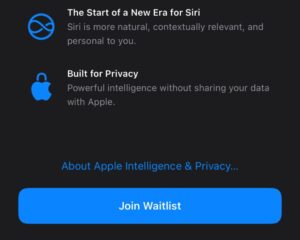
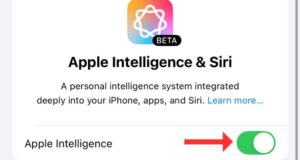
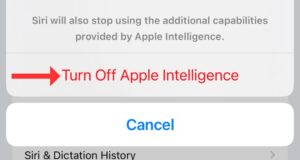
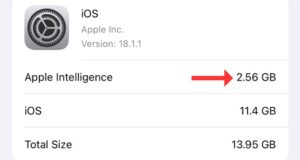
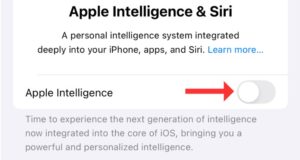
Leave A Comment?